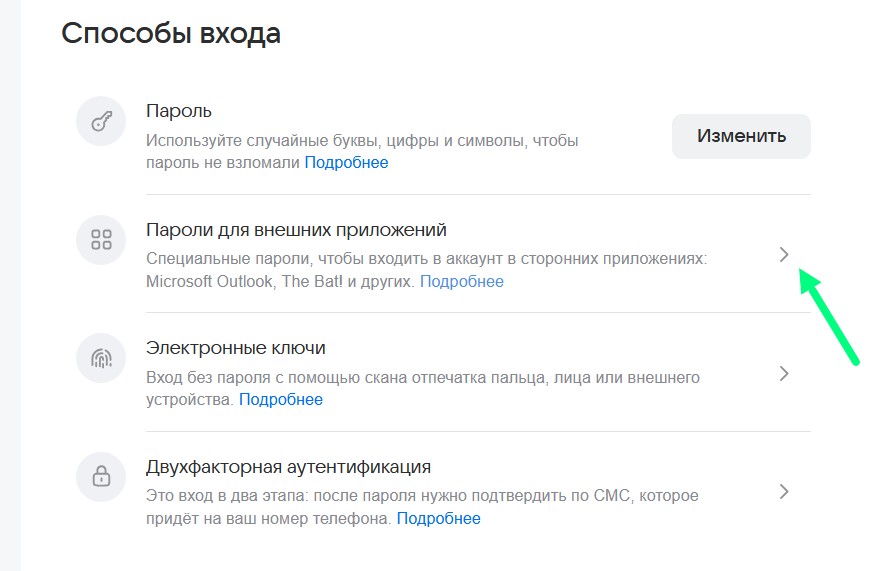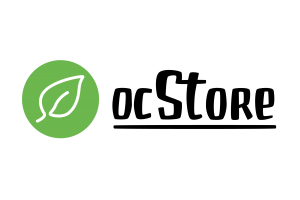OpenCart интернет-дүкендерінде HTML кэштеу – бұл әбден типтік міндет, себебі бұл әрекет сайттың іздеу жүйелеріндегі позициясын жақсартады (PageSpeed метрикалары жақсарады және жалпы пайдаланушыларға жылдамдықтың жоғары болғаны ыңғайлы).
HTML кэштеуде шешілуі тиіс негізгі мәселелер қандай?
-
OpenCart-тың стандартты беттерін кэштеу (тауарлар, санаттар, өндірушілер, іздеу, басты бет)
-
Тауар өзгерген кезде кэштi қолмен тазаламау және оның автоматты түрде қайта құрылуын қамтамасыз ету. Мысалы, тауарлар жүктелді де бағасы өзгерді – кэш мұны қадағалап, бағалар өзекті болып тұруы тиіс. Тағы бір мысал – тауар таусылған жағдайда кэш автоматты түрде қайта құрылуы керек
Дәл осы екі міндетті IMCache модулі шешеді
Біріншіден, модуль OpenCart-тың негізгі беттерін кэштей алады.
Екіншіден, модуль тауар бағасының өзгерісін, акция бағасының өзгерісін, редакциялау күнін, сондай-ақ қалдықтың өзгерісін (плюстан 0 немесе минусқа және керісінше) қадағалайды.
Бұл өте оңай жасалады. IMCache модулін орнатқаннан кейін – оны жай ғана қосу жеткілікті, төмендегі суретте көрсетілгендей
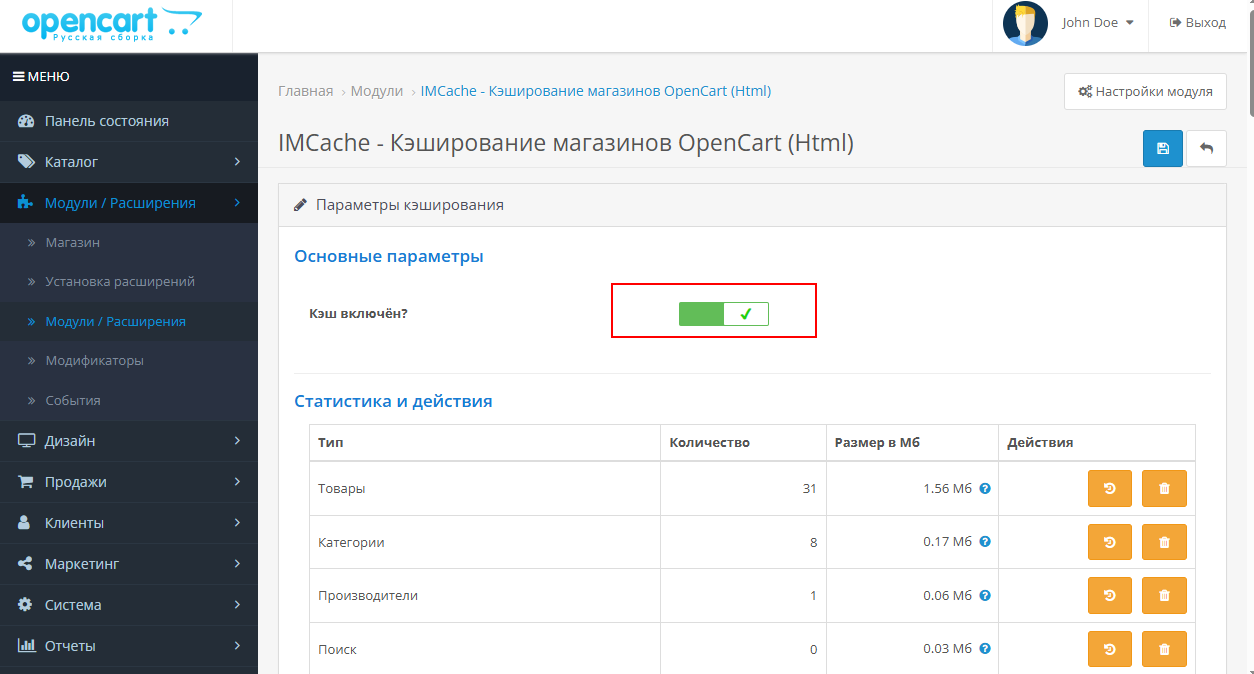
Қосымша пайдалысы – әртүрлі беттердің кэштеу уақытын баптай аласыз. Мысалы, тауарларға бір ай қою. Модульде тез баптау үшін ыңғайлы арнайы батырмалар бар. Баптауларды өзгерткеннен кейін оларды міндетті түрде сақтау керек екенін ұмытпаңыз.
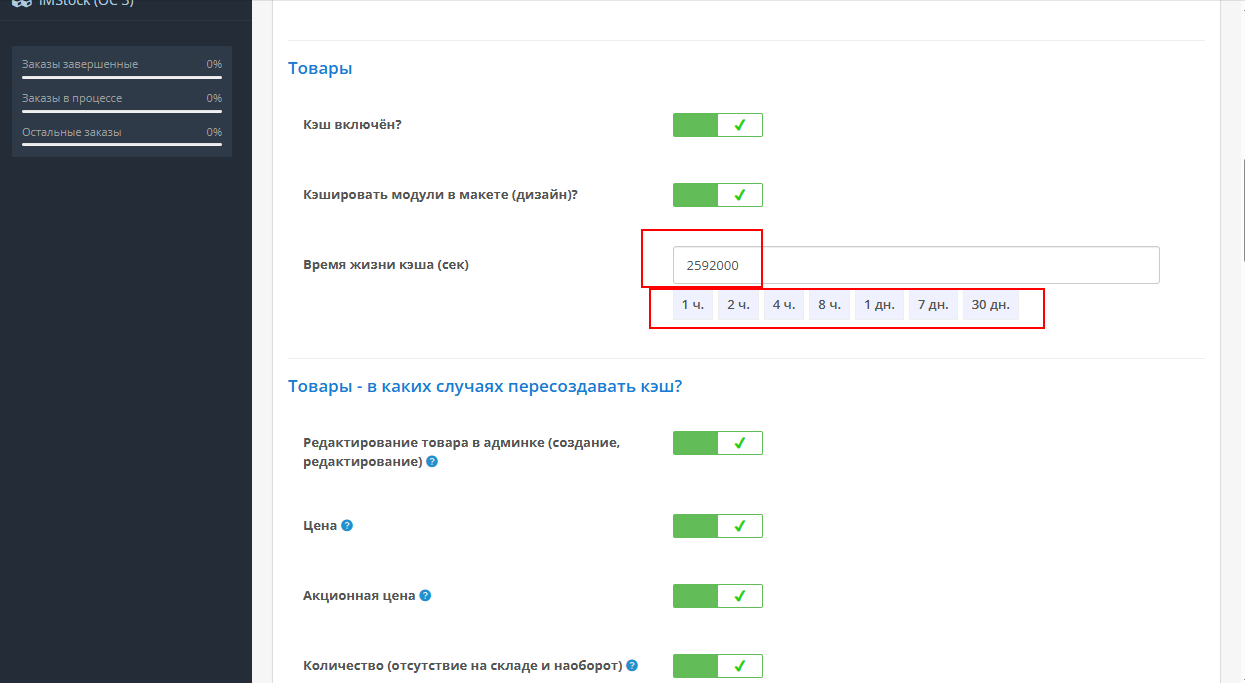
Соңында айтарым – кэштеу жақсы, бірақ сайтты оңтайландыруды да әрқашан есте ұстау керек. Осы тақырып бойынша IMDBOptimizer модуліне де назар аударуды және шолуды оқуды ұсынамын: https://liveopencart.ru/tips/sovety-po-optimizatsii-opencart-o-kotoryh-stoit-znat-kazhdomu/
→OpenCart-та әдепкі /admin/ мекенжайын алып тастағыңыз және қажетсіз кіру әрекеттерін азайтқыңыз келе ме? Біз админ панель мекенжайын өзгертуге арналған екі тәсілді қарапайым тілмен түсіндіреміз – буманы қайта атау немесе Apache және Nginx үшін дайын ережелері бар rewrite арқылы «виртуалды» URL пайдалану.
→Шілде 2025 жылғы ең көп сатылған шаблондар мен кеңейтулер: Микробелгілеу, ChatGPT, Сервердегі видео, Mango шаблоны
→2025 жылғы шілде жаңалықтары: Мені есте сақтау, Әлеуметтік желілер арқылы жылдам кіру, Ақылды ұсыныстар
→OpenCart поштасын қосу

Бұл мақалада OpenCart-та пошта орнатуды, клиенттер мен әкімшілікке хаттарды тұрақты жіберуді қамтамасыз етуді қарастырамыз.
Хаттарды жіберу – интернет-дүкеннің функционалдығының маңызды элементі. Оған тапсырыстар туралы хабарламалар, құпия сөзді қалпына келтіру туралы хаттар, тапсырыс мәртебесінің өзгеруі туралы ескертулер және басқа хаттар кіреді. Поштаны дұрыс орнатпасаңыз, дүкеніңіз хаттарды жеткізу мәселелеріне тап болып, бұл тапсырыстардың жіберілмеуіне және дүкеннің жалпы беделіне теріс әсер етуі мүмкін. Бұл мақалада OpenCart-та пошта орнатуды, клиенттер мен әкімшілікке хаттарды тұрақты жіберуді қамтамасыз етуді қарастырамыз.
OpenCart-та хаттарды жіберудің екі негізгі әдісі бар:
- Mail (PHP mail) — PHP-дің кіріктірілген мүмкіндіктерін пайдаланып хабарламаларды жіберудің стандартты тәсілі.
- SMTP — сыртқы SMTP-серверлерін пайдаланатын сенімді және қауіпсіз әдіс.
Mail арқылы поштаны орнату
- OpenCart әкімшілік панеліне кіріңіз.
- Жүйе > Параметрлер бөліміне өтіңіз.
- Қажетті дүкенді таңдап, Өңдеу түймесін басыңыз.
- Пошта қойындысына өтіңіз.
-
Пошта протоколы өрісінде
Mailмәні орнатылғанына көз жеткізіңіз. - Өзгерістерді сақтаңыз.
Бұл әдіс жылдам жұмыс істейді, бірақ хостинг жағынан хаттарды жіберуге шектеулер болуы мүмкін және мұндай хаттар жиі спамға түседі.
SMTP арқылы поштаны орнату
SMTP – бұл хаттардың жақсы жеткізілуі мен қауіпсіздігін қамтамасыз ететін әдіс.
SMTP орнату қадамдары:
- OpenCart әкімшілік панеліне кіріңіз.
- Жүйе > Параметрлер бөліміне өтіңіз.
- Қажетті дүкенді таңдап, Өңдеу түймесін басыңыз.
- Пошта қойындысына өтіңіз.
-
Пошта протоколы өрісінде
SMTPмәні орнатылғанына көз жеткізіңіз.-
SMTP-хост: SMTP-серверін көрсетіңіз (мысалы, Google үшін
ssl://smtp.gmail.com, Яндекс үшінssl://smtp.yandex.ru, Mail.ru үшінssl://smtp.mail.ru). -
SMTP логині: толық электрондық пошта мекенжайын енгізіңіз (мысалы,
yourmail@yandex.ru). - SMTP паролі: пошталық аккаунттың құпия сөзін енгізіңіз (төменде құпия сөздер туралы мәліметтерді қараңыз).
-
SMTP-порт:
465қолданыңыз. -
SMTP-таймаут:
5немесе10қолданыңыз.
-
SMTP-хост: SMTP-серверін көрсетіңіз (мысалы, Google үшін
- Өзгерістерді сақтаңыз.
Яндекс пошта орнату ерекшеліктері
Яндексте сізге пошта құпия сөзінің орнына қосымшаға арналған арнайы құпия сөзді пайдалану қажет. Бұл Қосымша құпия сөздері мекенжайында жасалады. Яндекс құпия сөзді өзі жасайды, сіз тек өз қалауыңыз бойынша атау енгізуіңіз керек, мысалы, "дүкенге арналған пошта".
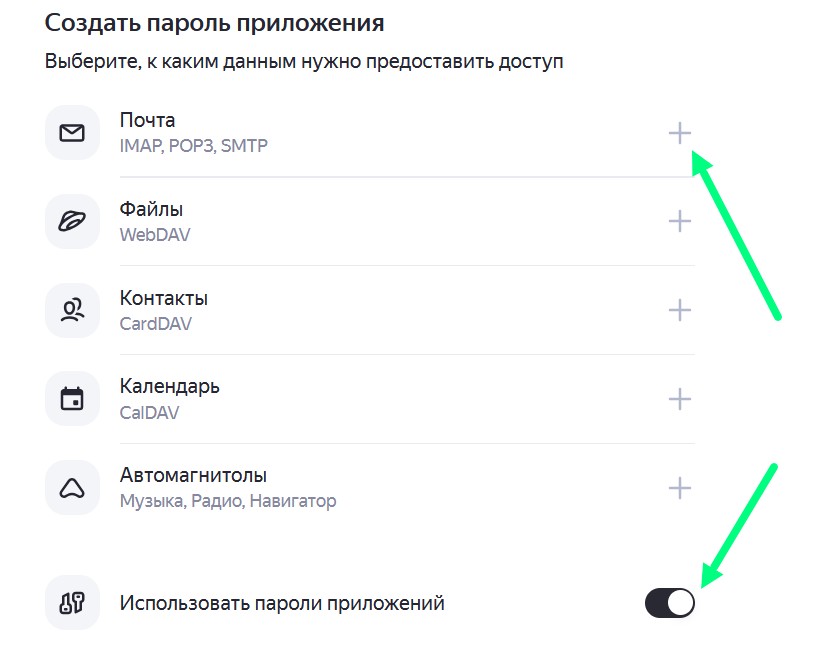
Сондай-ақ, Яндексте келесі параметрді қосу керек: Пошта > Барлық параметрлер > Пошталық бағдарламалар, Қосымша құпия сөздер және OAuth токендері жолағын таңдаңыз.
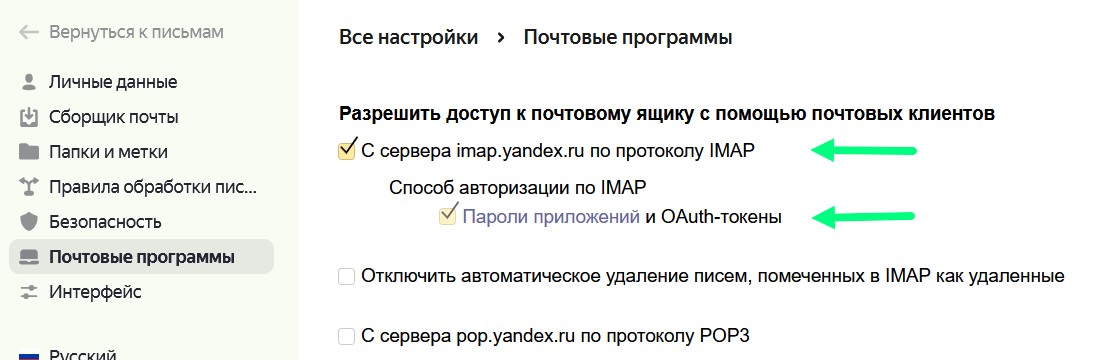
Mail.ru пошта орнату ерекшеліктері
Mail.ru үшін де сыртқы қосымшаларға арналған арнайы құпия сөзді жасау қажет. Ол үшін Қауіпсіздік > Сыртқы қосымшаларға арналған құпия сөздер бөліміне өтіңіз. Mail.ru құпия сөзді өзі жасайды, сіз тек өз қалауыңыз бойынша атау енгізуіңіз керек, мысалы, "Сайтқа арналған пошта".